Questo articolo discuterà come rimuovere o eliminare utenti da Debian 10 Buster utilizzando la riga di comando e l'interfaccia desktop di Gnome.
Puoi rimuovere un utente dal buster Debian 10 usando due metodi diversi:
- Eliminare un utente utilizzando la riga di comando
- Eliminare o rimuovere un utente tramite il desktop Gnome
Metodo 1: rimozione di un utente con la riga di comando
Per rimuovere un utente utilizzando un comando nel terminale, devi prima aprire il terminale. Fare clic su "Attività" e quindi digitare la parola chiave "terminale" nella barra di ricerca dell'applicazione. Fai clic su gnome-terminal dai seguenti risultati.
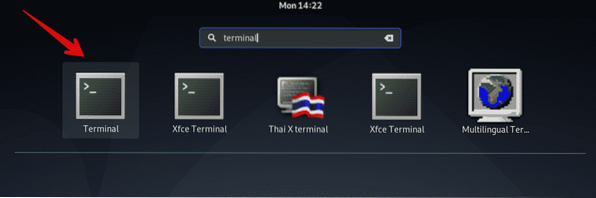
Utilizzare il seguente comando per rimuovere un utente da Debian 10 Buster:
$ deluser nome-utenteAd esempio, se desideri eliminare un utente chiamato 'sam' dal tuo sistema, il comando precedente verrà convertito nella seguente forma:
$ deluser sam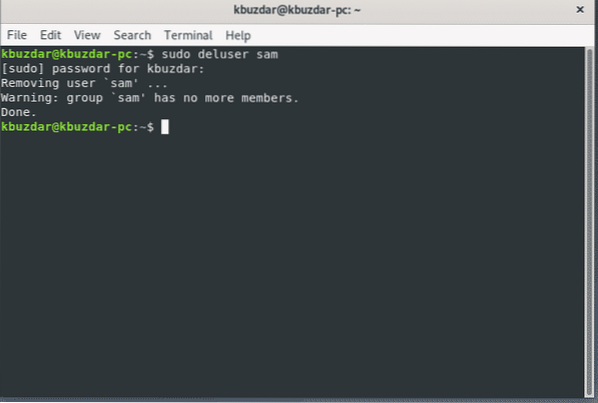
Rimuovi utente e directory
Per eliminare un utente insieme alla directory dell'utente, eseguire il comando 'deluser' con il termine '-remove-home'.
$ sudo deluser --remove-home nome-utente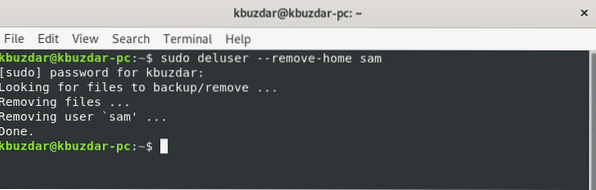
Rimuovi utente e tutti i file associati
Per rimuovere un utente insieme a tutti i file associati a quell'utente, usa il comando 'deluser' con il termine '-remove-all-files'.
$ sudo deluser --remove-all-files nome-utente
Sostituisci il termine "nome utente" con l'utente che desideri rimuovere.
Rimuovi utente dal file sudoer
Se hai eliminato un utente amministratore su Debian 10, potrebbe esserci la possibilità che la voce dell'utente rimanga nel file sudoers.
Quindi, per rimuovere un utente dal file sudoers, esegui il seguente comando "visudo":
$ sudo visudoPuoi cercare l'utente corrispondente che hai eliminato e rimuovere la riga utente tramite il seguente comando:
nome-utente ALL=(ALL:ALL) ALLSostituisci il termine "nome utente" con l'utente che desideri rimuovere. Salva il file e assicurati che questo utente non sia più un membro del gruppo sudo.
Metodo 2: rimozione di un utente con il desktop Gnome
In questo metodo, puoi rimuovere gli utenti dal sistema utilizzando il desktop grafico di Gnome. Per eliminare un utente utilizzando la GUI, fai clic sul segno della freccia nell'angolo in alto a destra del desktop in Debian 10 Buster e vedrai il menu a discesa nell'angolo del desktop. Fare clic sull'icona "Impostazioni" dalle voci del menu a discesa disponibili.
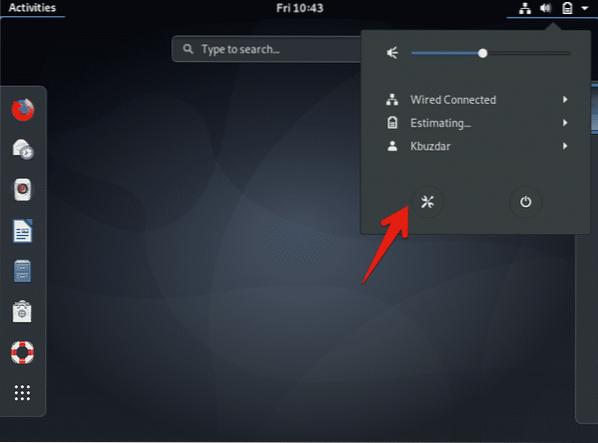
La seguente finestra verrà visualizzata sul desktop. Fare clic sull'icona di ricerca nell'angolo sinistro della finestra di visualizzazione e digitare la parola chiave "utenti" nella barra di ricerca.
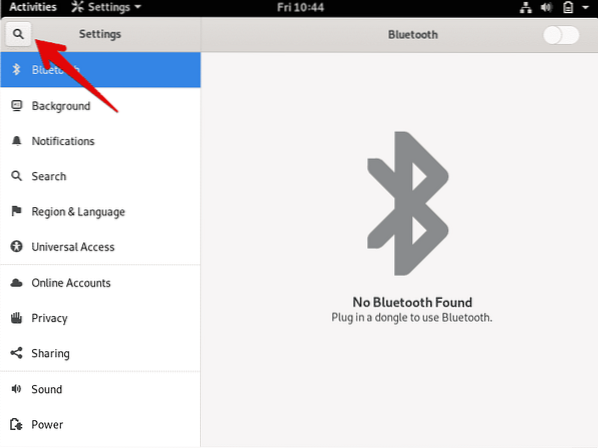
Quindi, fare clic sull'icona "Utenti" nella finestra di visualizzazione, come mostrato di seguito:
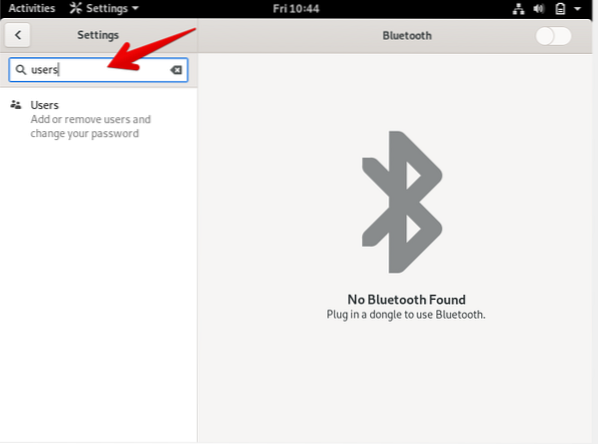
La seguente finestra verrà visualizzata sul sistema. Per rimuovere un utente, dovrai sbloccare l'utente corrente per la verifica. Fare clic sul pulsante nell'angolo in alto a destra, "Sblocca".'
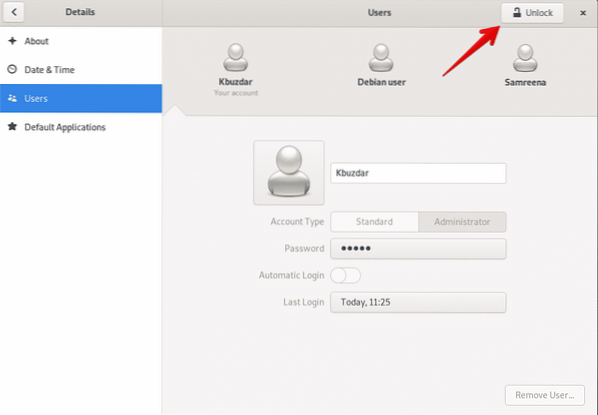
Verrà visualizzata la seguente finestra di dialogo sullo schermo. Qui, inserirai la password dell'utente amministratore corrente per l'autenticazione. Inserisci la password e fai clic sul pulsante "Autentica".
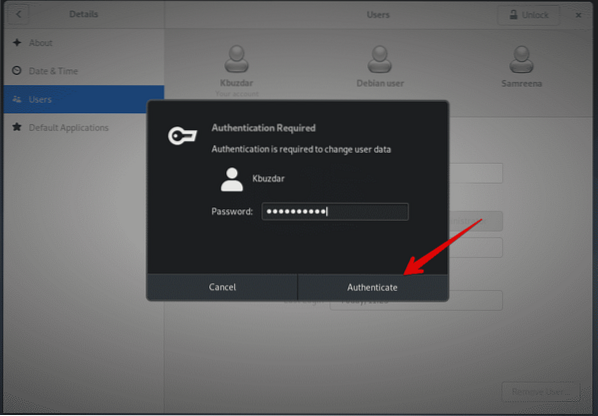
La seguente finestra verrà visualizzata sullo schermo. Ora puoi rimuovere l'utente dal sistema. Fare clic sull'utente che si desidera rimuovere dal sistema. Qui, il nome utente "Utente Debian" verrà rimosso. '
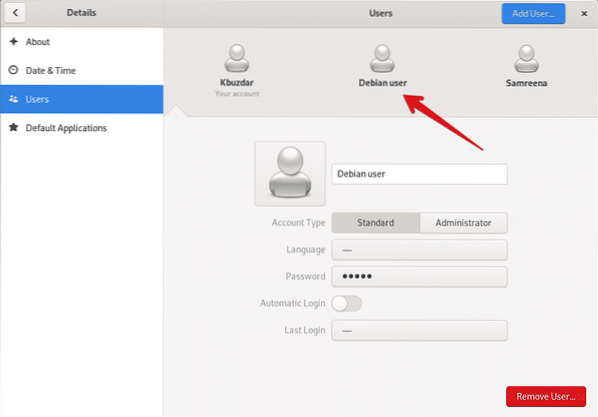
Quindi, seleziona "Rimuovi utente" dalla seguente finestra di visualizzazione:
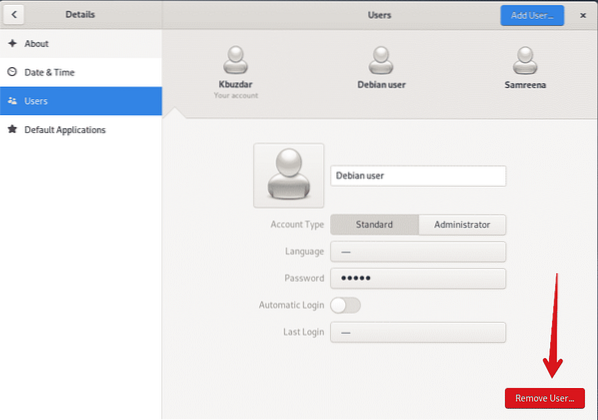
Quando fai clic su "Rimuovi utente", sullo schermo verrà visualizzata la seguente finestra di dialogo che ti chiederà se desideri rimuovere tutti i file associati a questo utente o mantenerli nel tuo sistema. Per eliminare l'utente e i file associati, fare clic su "Elimina file".' Ora, l'utente è stato rimosso con successo dal tuo sistema.
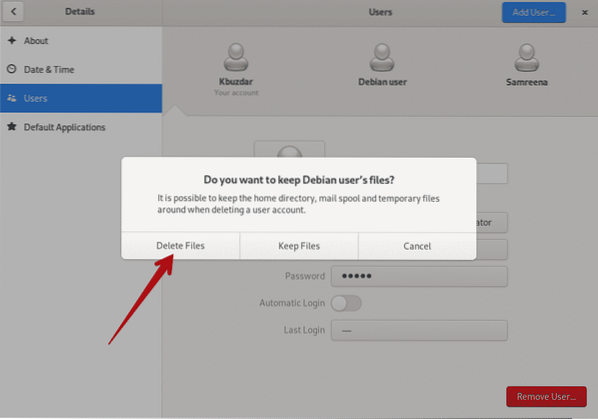
L'utente 'Utente Debian' è stato eliminato, come puoi vedere nella seguente finestra di visualizzazione:
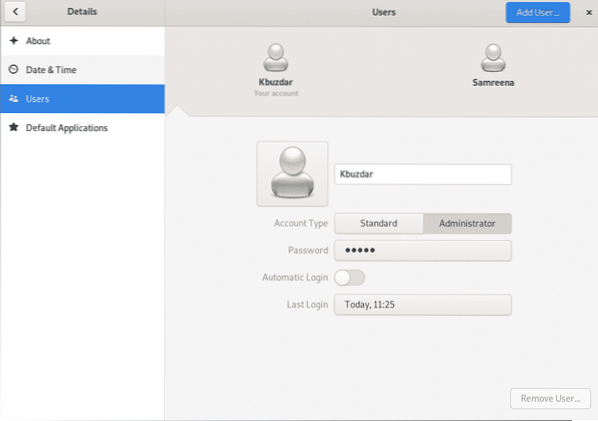
Conclusione
In questo articolo, hai imparato come rimuovere utenti da Debian 10 Buster utilizzando due metodi diversi: la riga di comando e la GUI. Inoltre, hai anche imparato come rimuovere utenti dal file sudoer e come eliminare tutti i file associati a un utente. Puoi esplorare più comandi relativi alla gestione degli utenti su Debian 10. Spero che questo articolo ti sia stato utile per le tue esigenze.
 Phenquestions
Phenquestions


